无光盘无u盘怎么重装系统win10?其实现在咱们还可以借助软件来重装系统。就算电脑无法正常开机进入桌面,也可以尝试进入带网络的安全模式然后下载一键重装系统工具来重装系统。下面带来无光盘无u盘重装系统win10教程,欢迎朋友们收藏。
操作如下:
1、下载【下载火(xiazaihuo.com)纯净系统之家网装机大师】。下载完毕后,关闭所有的杀毒软件,然后打开软件,软件会进行提示,仔细阅读后,点击我知道了进入工具。

2、进入工具后,工具会自动检测当前电脑系统的相关信息,点击下一步。

3、进入界面后,用户可根据提示选择安装Windows10 64位系统,点击下一步。

4、选择好系统后,等待PE数据和系统的下载。

5、下载完成后,系统会自动重启系统。

6、重启系统后,电脑将会进入一个启动项的选择,这时我们选择【XTZJ_WIN10_PE】回车。
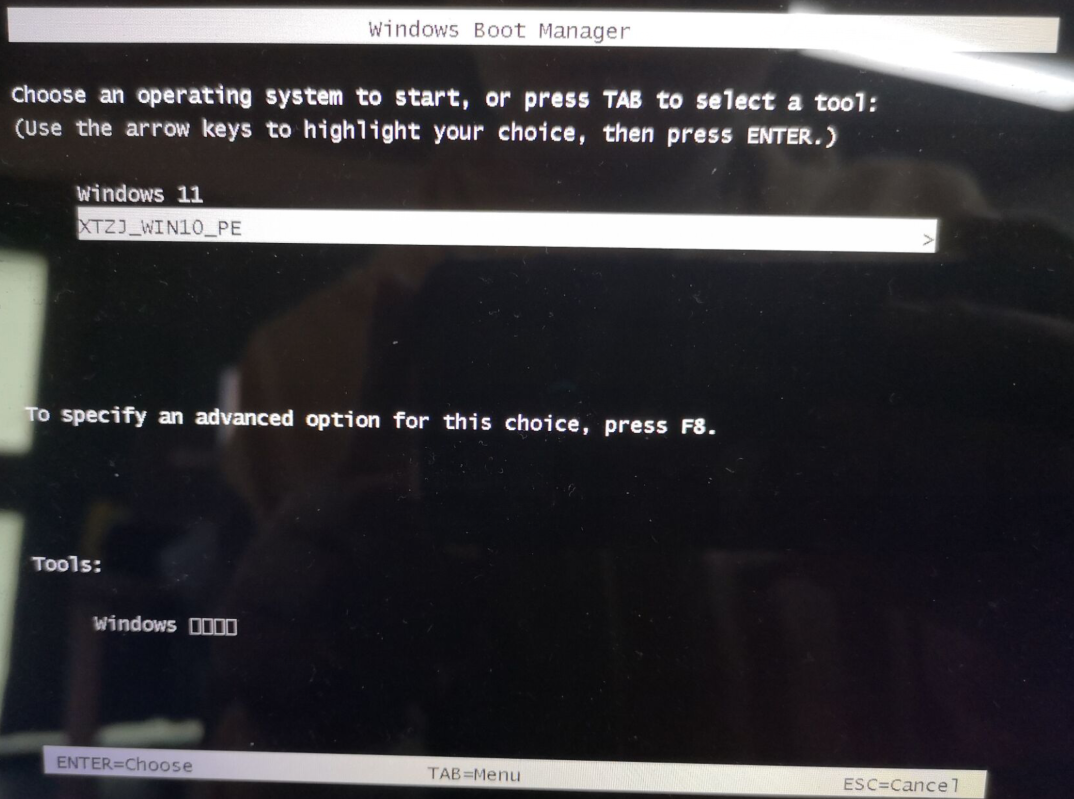
7、进入后,系统将会自动进行备份还原,等待完成。

8、系统备份完成后,将会再次重启,自动进入系统安装界面,这时等待系统安装完成就大功告成了。

就点了几次下一步,几乎是自动的,很轻松就重装好了新的Win10系统。
本篇电脑技术文章《无光盘无u盘重装系统win10教程》由下载火(xiazaihuo.com)纯净系统之家网一键重装软件下载平台整理发布,下载火系统重装工具网可以一键制作系统启动盘,也可在线一键重装系统,重装好的系统干净纯净没有预装软件!新手第一次u盘装系统win10教程
想要自己重装系统并不是一件很困难的事,借助一款简单好用的重装工具,就能完成。下面小编就给大家分享一下新手第一次u盘装Win10系统的过程,小白也能快速上手。






